Ubuntu硬盘扩展
📌最近在使用Ubuntu时遇到了磁盘空间不足的问题,于是搬运记录一下
参考了两位大佬的文章:
GParted给ubuntu系统磁盘resize大小时候出现cannot resize read-only file system解决办法
查看磁盘空间使用情况
在终端输入df -h可查看虚拟机磁盘空间的使用情况
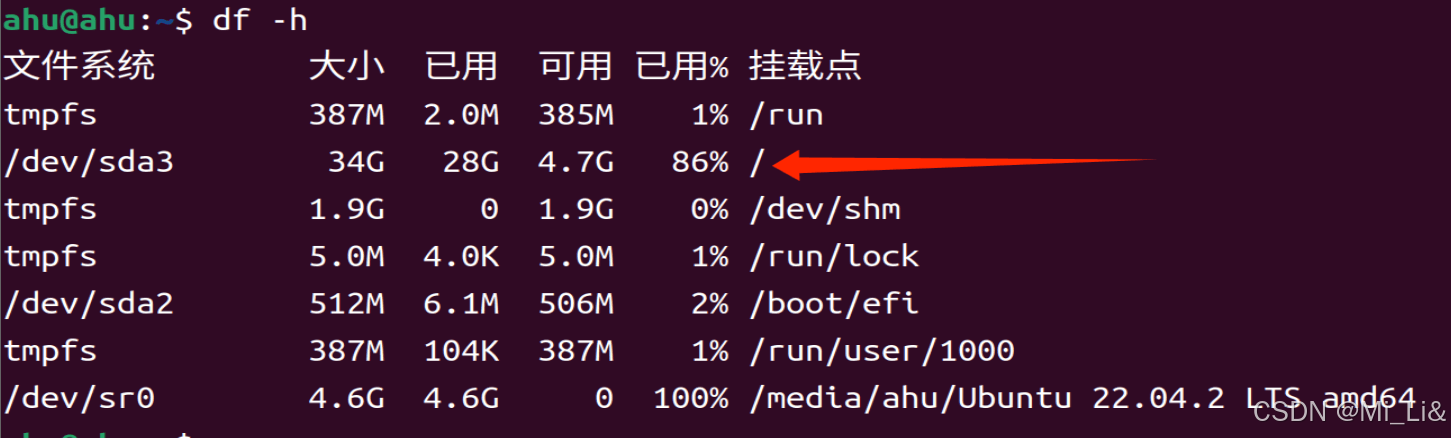
可以看到,笔者/dev/sda3这个分区的可用空间已经几乎没有了
关闭虚拟机,在虚拟机设置里面进行硬盘扩展
⚠ 注意:必须删除所有快照,然后将虚拟机关闭,否则扩展选项为灰色,是无法进行扩展的
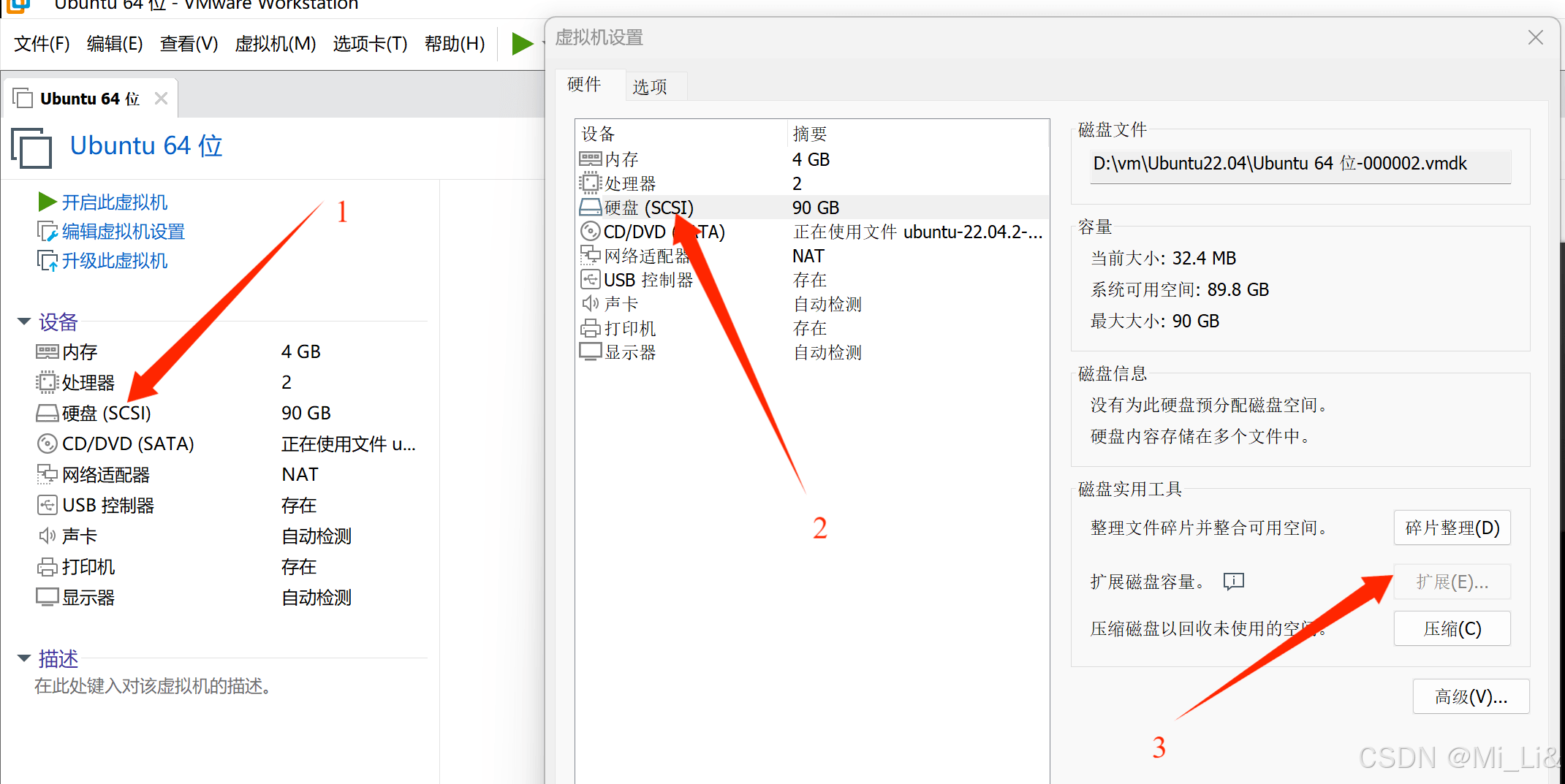
扩展完成后,开启虚拟机
安装GParted,动态调整分区大小
GParted是一个 免费的图形化磁盘分区管理工具,可用于创建、删除、调整、移动、检查和复制磁盘分区及其文件系统。
使用apt install进行安装
sudo apt-get install gparted
安装成功后,将其打开,进行磁盘分配

可以看到,有55GB空间是未分配的,笔者要将这55GB空间分配给/dev/sda3分区
选中/dev/sda3分区,单击右键,选择调整大小/移动
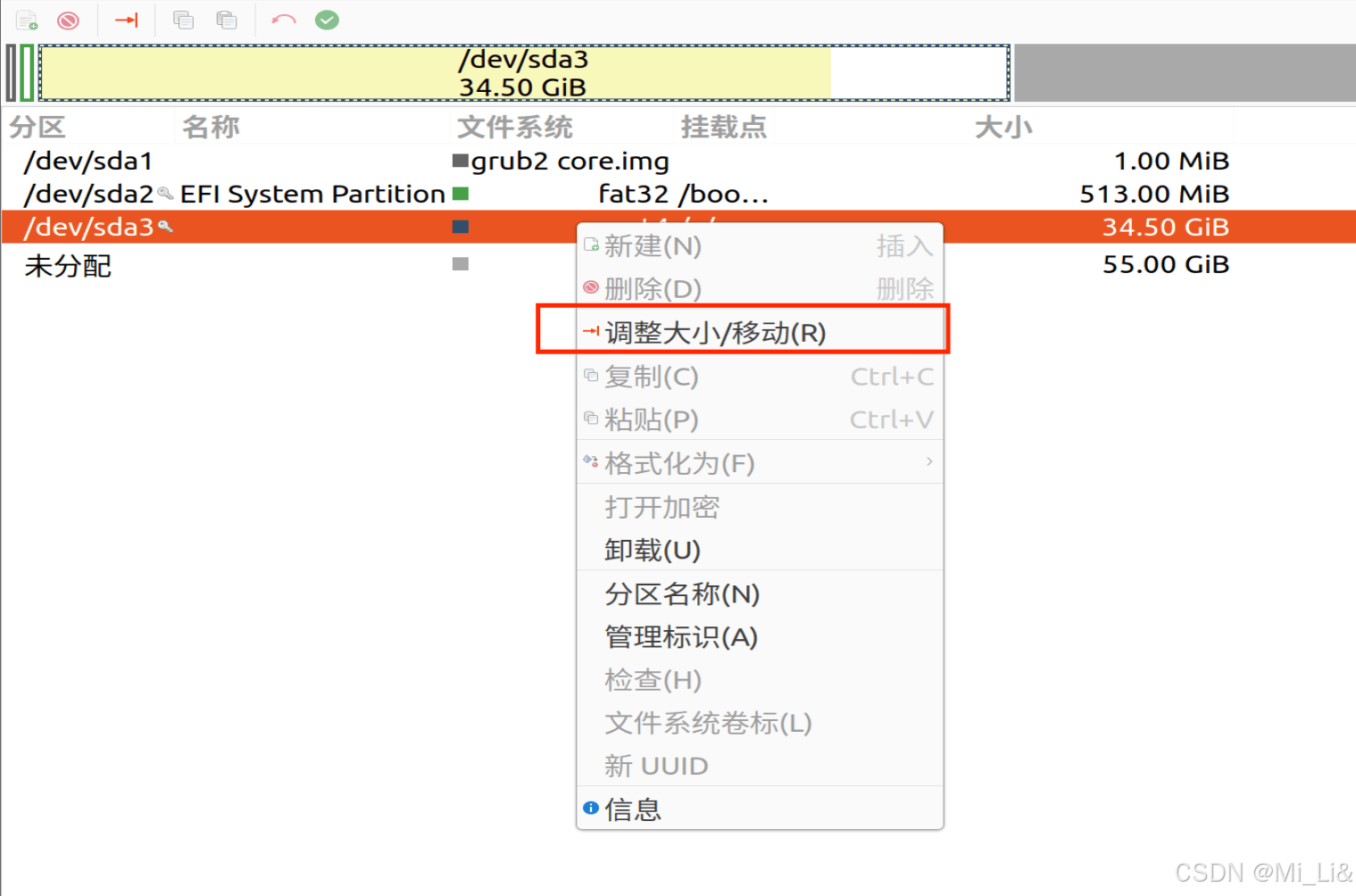
发现该分区只可读,不能重新调整大小(resize)
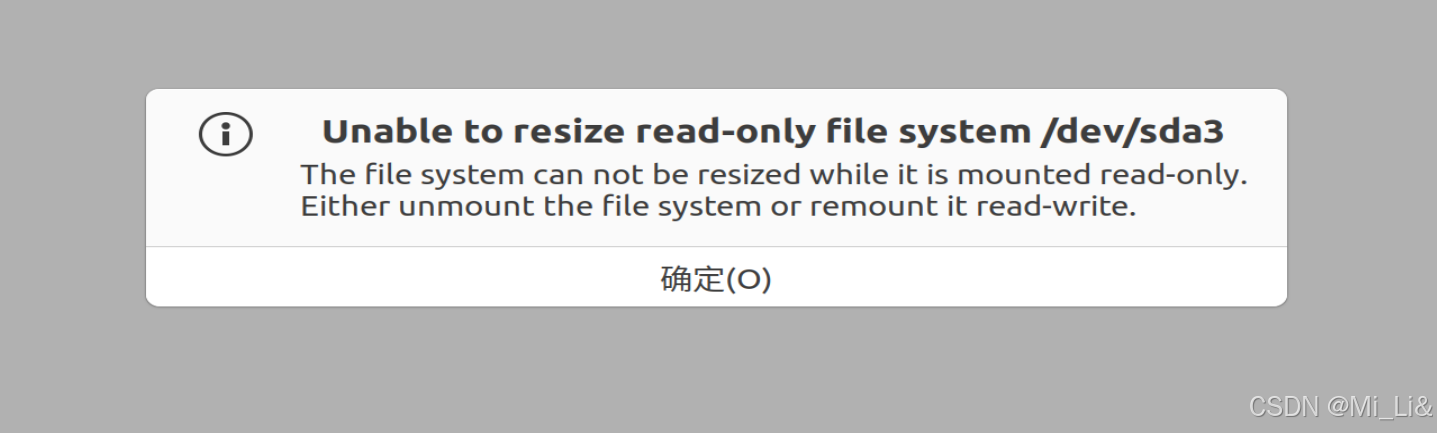
解决Unable to resize read-only file system问题
1、选中/dev/sda3,单击右键,选中信息
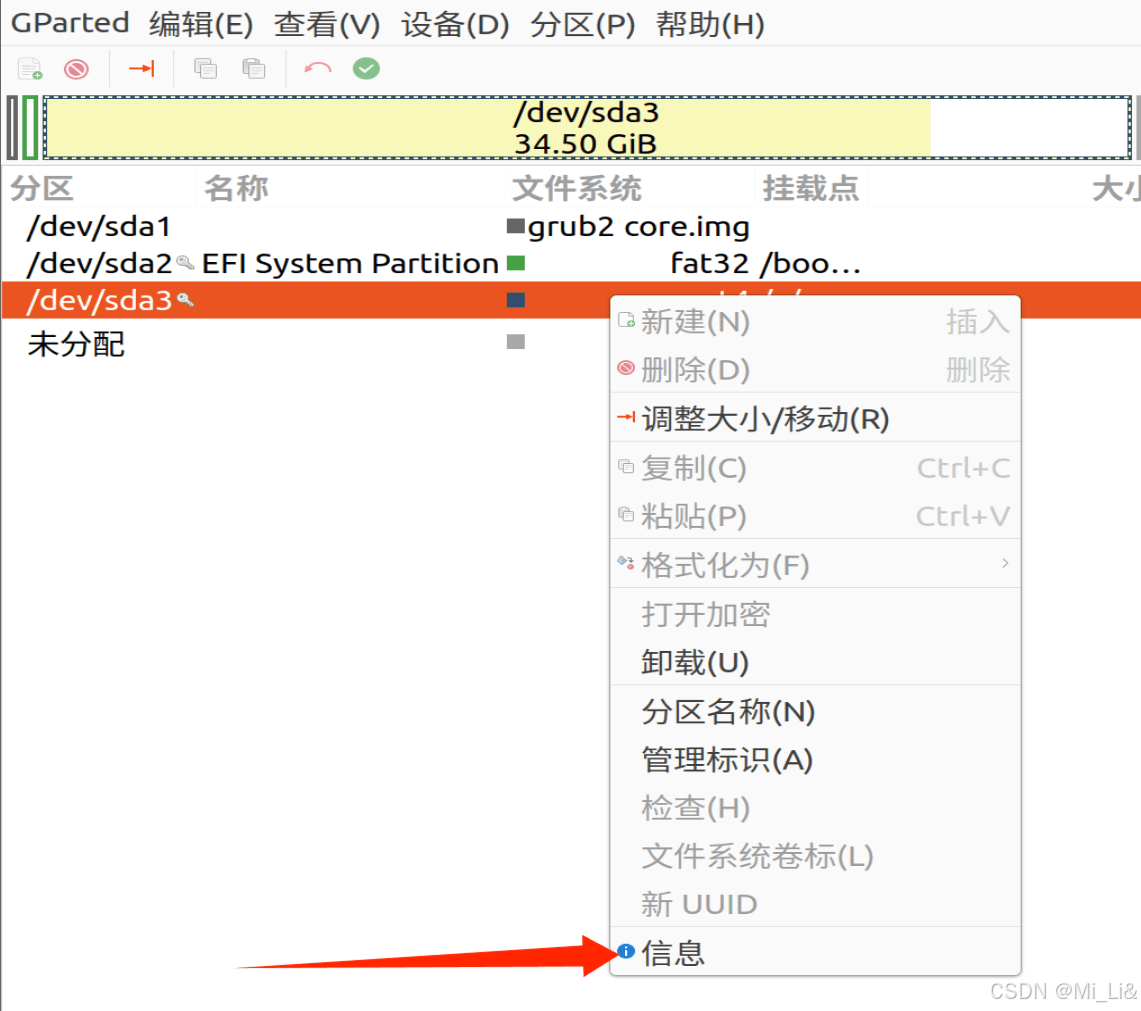
可以看到,该分区将挂载到了/和/var/snap/firefox/common/host-hunspell两个目录下
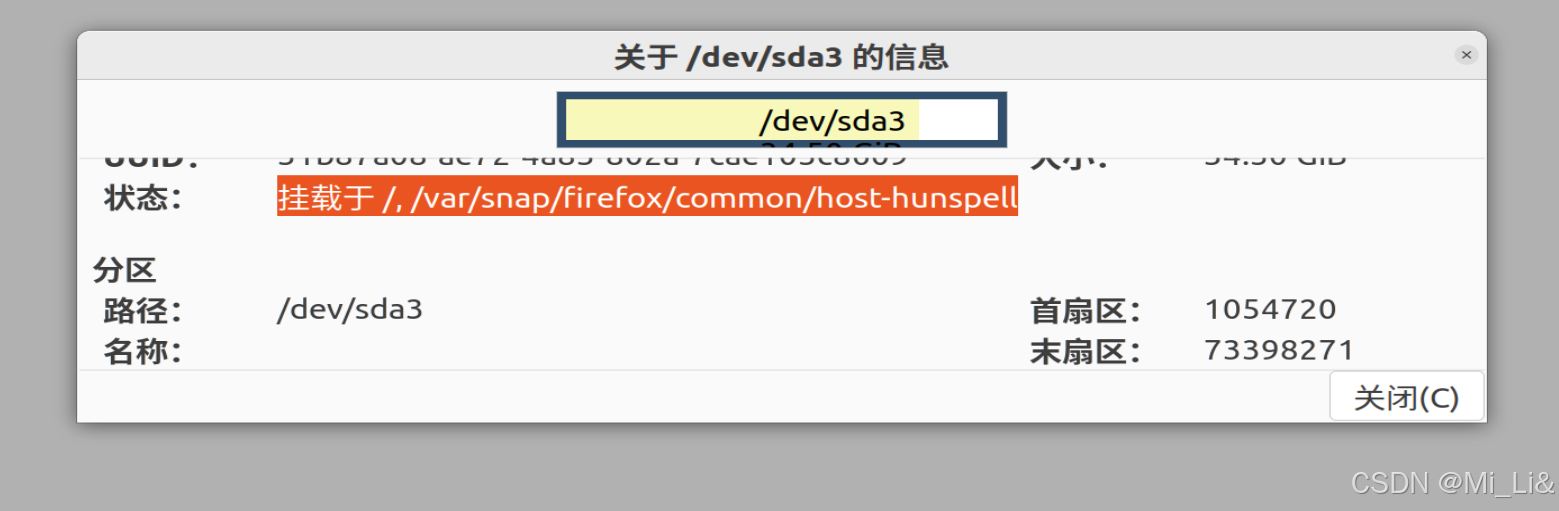
2、 重新挂载 /dev/sdb1 分区为可读写模式(rw),而不需要卸载再重新挂载
sudo mount -o remount -rw /
sudo mount -o remount -rw /var/snap/firefox/common/host-hunspell
3、在GParted里面刷新一下设备
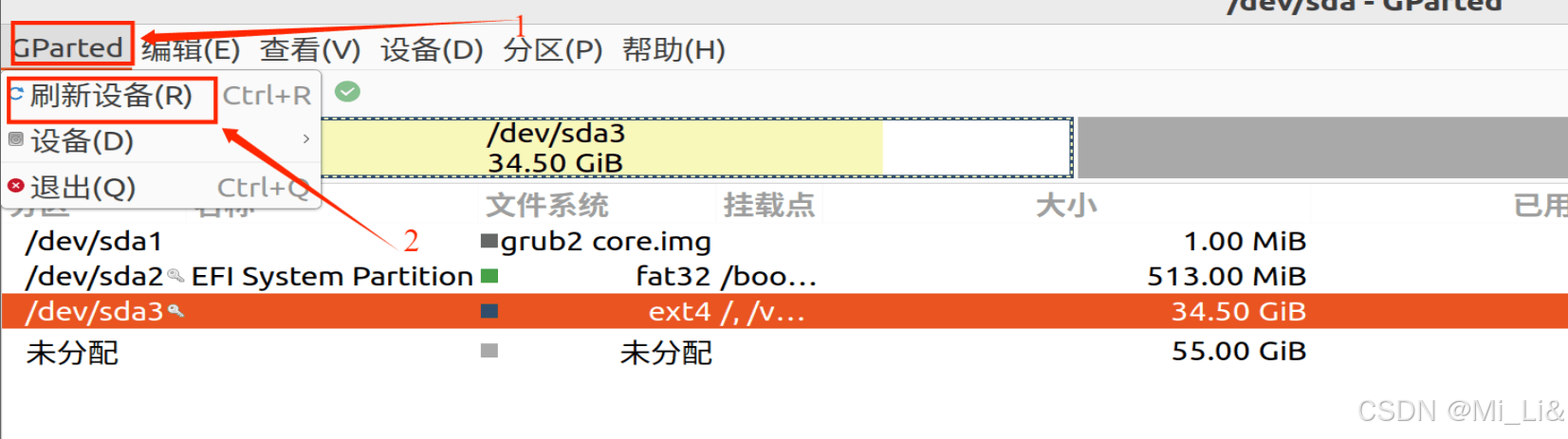
4、调整磁盘空间大小
拉动箭头,根据需求调整大小即可
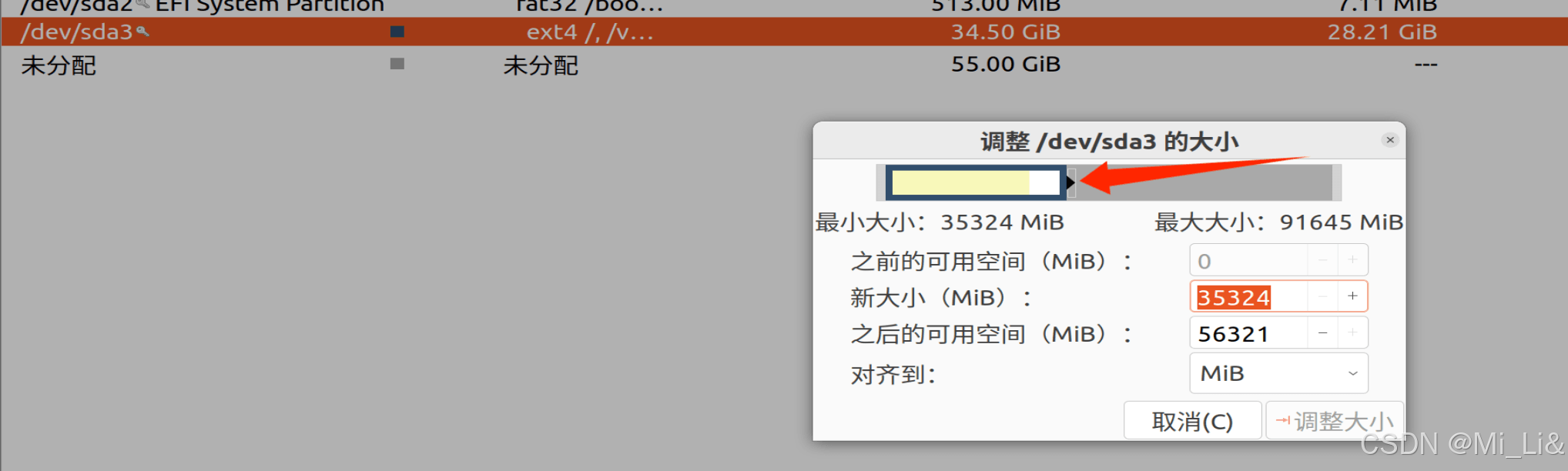
查看磁盘扩展情况
使用df -h指令进行查看
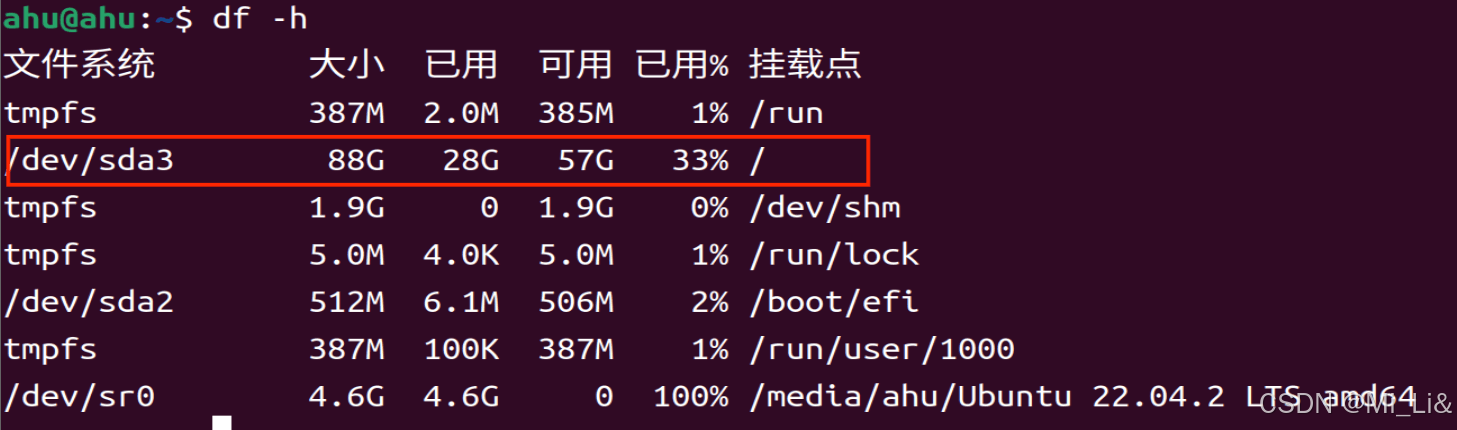
可以看到,/dev/sda3分区空间已经变大了























 4528
4528

 被折叠的 条评论
为什么被折叠?
被折叠的 条评论
为什么被折叠?








